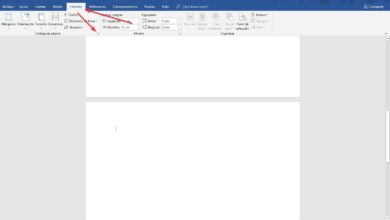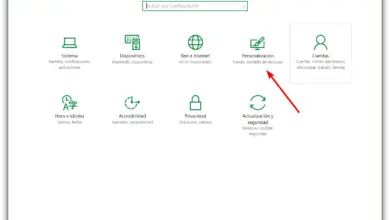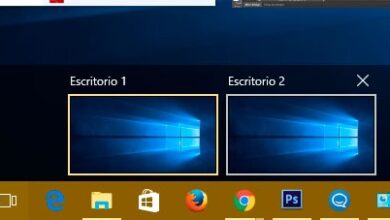Contrôlez la luminosité de votre écran dans Windows à partir de la barre des tâches
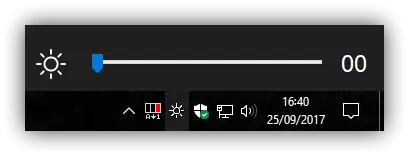
Normalement, tous les moniteurs ont un petit menu intégré à partir duquel nous pouvons configurer la luminosité de l’écran . De plus, Windows reconnaît et communique avec la plupart des moniteurs afin que vous puissiez contrôler ces paramètres automatiquement sans avoir à utiliser le propre menu du moniteur . Cependant, le faire à partir de Windows n’est généralement pas une tâche très simple car elle est considérée comme une option de configuration avancée. Heureusement, il existe des applications qui cherchent à nous apporter cette possibilité de la manière la plus simple possible, et l’une de ces applications, qui a récemment vu le jour, est Win10_BrightnessSlider.
Win10_BrightnessSlider est une simple application gratuite et open source grâce à laquelle nous pourrons contrôler la luminosité de l’ écran de notre ordinateur à partir d’une icône discrète, placée à côté de l’horloge sur la barre des tâches Windows, en déplaçant une simple barre de la même manière que le contrôle du son du système d’exploitation fonctionne.
Comme nous l’avons dit, cette application est gratuite et open source, nous pouvons donc la télécharger directement depuis GitHub . Bien que son fonctionnement ne cache aucun mystère, ci-dessous, nous allons vous montrer comment l’utiliser.
Comment contrôler la luminosité du moniteur à partir de l’icône de la barre des tâches créée par Win10_BrightnessSlider
Une fois l’application téléchargée, nous l’exécutons sur notre ordinateur. Vous pouvez SmartScreen le détecter comme une application suspecte n’ayant pas de signature numérique valide, mais nous pouvons nous y fier sans aucun problème.
Une fois exécutée, nous pouvons voir comment l’application crée une icône à côté de l’horloge à partir de laquelle contrôler la luminosité de notre moniteur . Si nous cliquons sur cette nouvelle icône, nous pouvons voir une barre, très similaire à celle du son Windows, qui, selon l’endroit où nous la faisons glisser, nous pouvons facilement augmenter ou diminuer la luminosité de notre écran.
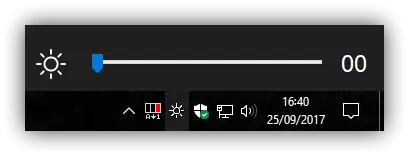
L’application n’a pas grand chose d’autre, son fonctionnement est très simple. La seule option supplémentaire qu’elle nous offre est la possibilité d’activer un démarrage automatique afin que, lorsque nous allumons notre ordinateur, l’application démarre automatiquement sans rien faire.
Pour activer cette option, nous allons simplement faire un clic droit sur l’icône de l’application et marquer l’option de démarrage automatique.

Comme nous pouvons le voir, il n’y a pas d’application plus simple pour effectuer cette tâche. Bien entendu, nous devons garder à l’esprit qu’il s’agit d’une application très précoce et qu’elle peut contenir des erreurs. De plus, cela peut ne pas fonctionner avec tous les moniteurs ou tous les graphiques, bien que tout cela sera résolu dans les futures mises à jour.
Que pensez-vous de cette application? Connaissez-vous d’autres applications similaires pour contrôler la luminosité du moniteur sous Windows?